最近,电脑笔记网看到有小伙伴在给人像照片修图的时候询问 PhotoShop 怎么添加动感模糊效果,正好今天有空就来分享下 PS 添加动感模糊滤镜详细教程,我将素材照片放在下发,大家先下载保存到电脑中。

PhotoShop 怎么添加动感模糊效果
首先,打开 PhotoShop 软件,将上面的素材照片拖到软件中,使用快捷键“CTRL+j”将照片复制一层,以留备用;
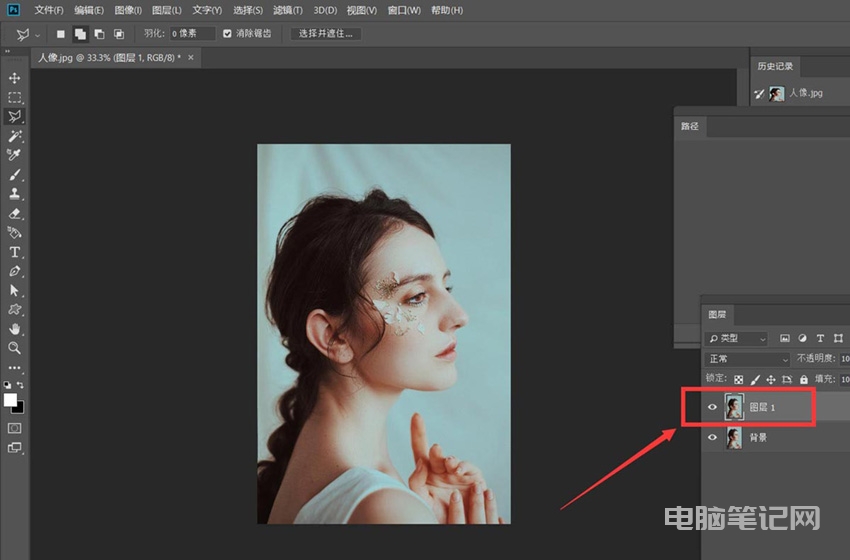
然后,我们刚刚复制的图层上操作,依次点击“滤镜”->“模糊”->“动感模糊”;
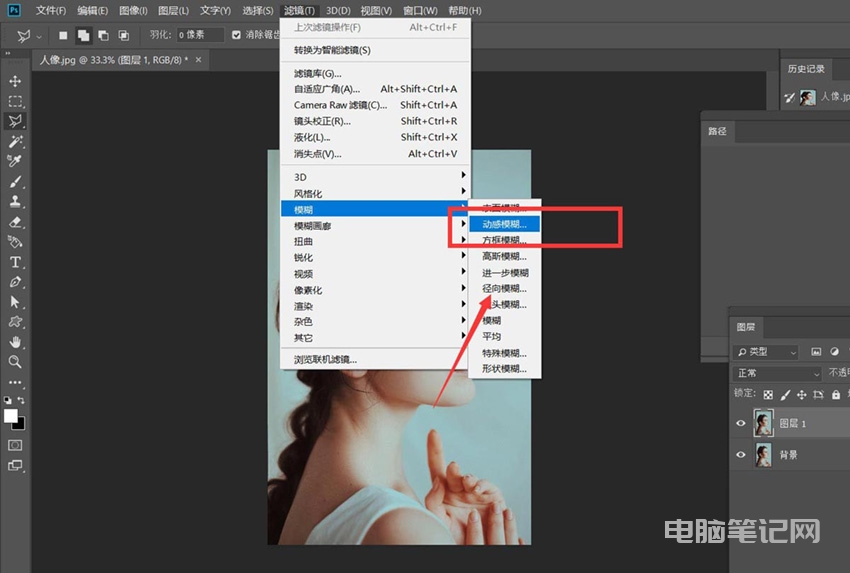
在弹出的窗口中,将“动感模糊”的角度设置为:180 度,模糊参数根据自己的需要进行设置,参数可以参考下图;
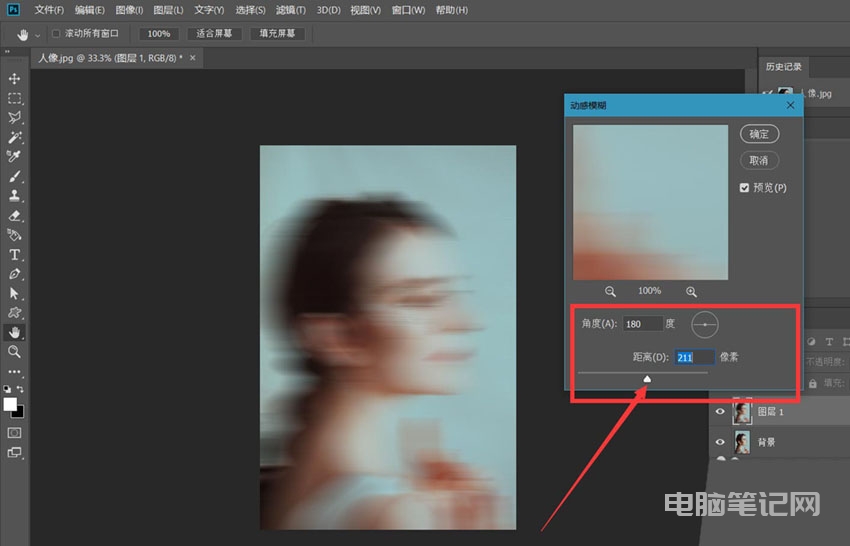
确认完毕后,打开图层的混合模式,设置为“正片叠底”;
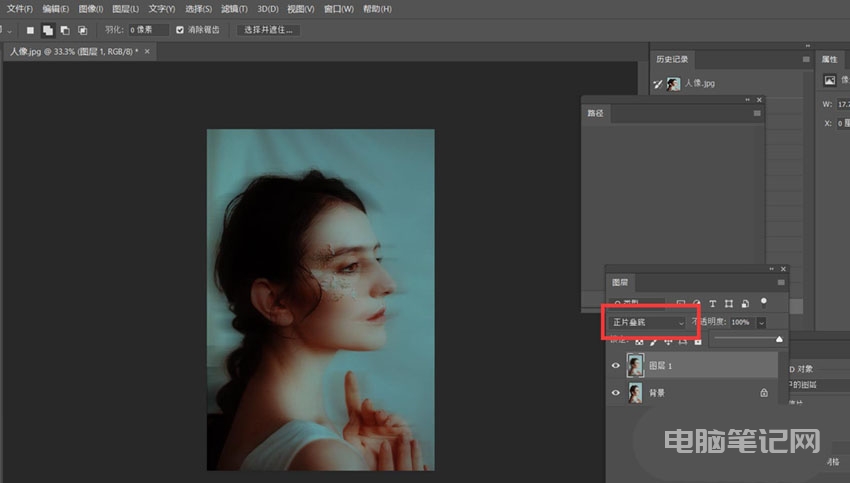
最后,再打开“亮度/对比度”面板,微调图片的亮度,调整参数参考下图,这样 PhotoShop 怎么添加动感模糊效果就分享完了。
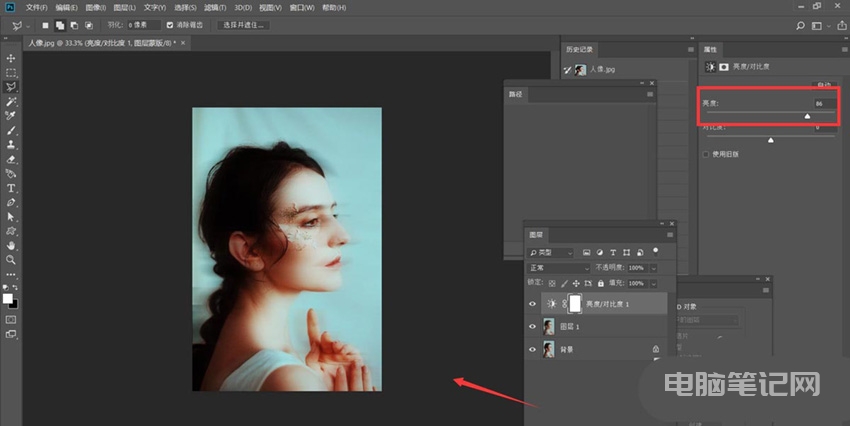
以上这些内容就是 PS 添加动感模糊滤镜详细教程,有需要的小伙伴可以来看看这篇教程,也可以将它分享给身边不知道 PhotoShop 怎么添加动感模糊效果的小伙伴,希望我们的分享可以帮助到大家。